कीमती क्षणों को आसानी से रिकॉर्ड करने के लिए वीडियो, ऑडियो, गेमप्ले और वेबकैम रिकॉर्ड करें।
रिकॉर्ड इंटरव्यू: इसके बारे में आपको जो कुछ भी जानना चाहिए
साक्षात्कार रिकॉर्ड करना सीखना एक गेम चेंजर है, चाहे आप पत्रकार हों, शोधकर्ता हों, निर्माता हों या कोई ऐसा व्यक्ति जो महत्वपूर्ण बातचीत की सटीक रिपोर्ट रखना चाहता हो। ऐसा करने से आप बाद में जानकारी की समीक्षा और उसका प्रतिलेखन कर सकते हैं। लेकिन आप इसे उच्च-गुणवत्ता वाली रिकॉर्डिंग कैसे बना सकते हैं? यह मार्गदर्शिका आपको साक्षात्कार के प्रकार, तैयारी, सुझाव और साक्षात्कार रिकॉर्ड करने के लिए सबसे अच्छे टूल के बारे में बताती है। अभी नीचे स्क्रॉल करें!
गाइड सूची
साक्षात्कार के विभिन्न प्रकार जिन्हें आपको अवश्य जानना चाहिए साक्षात्कार रिकॉर्ड करने के लिए आवश्यक तैयारी विंडोज/मैक पर उच्च गुणवत्ता के साथ साक्षात्कार रिकॉर्ड करने का सबसे अच्छा तरीका व्यावसायिक रिकॉर्डिंग के लिए बोनस टिप्ससाक्षात्कार के विभिन्न प्रकार जिन्हें आपको अवश्य जानना चाहिए
विभिन्न प्रारूपों को जानने से आपको साक्षात्कारों की तैयारी करने में मदद मिलेगी। इससे आपको उन्हें रिकॉर्ड करते समय सबसे अच्छा शॉट भी मिलेगा। एक उचित दृष्टिकोण ही सही है, चाहे वह आमने-सामने की बातचीत हो, पैनल चर्चा हो या व्यक्तिगत चिंतन हो। यहाँ साक्षात्कारों के कुछ सबसे आम प्रकार दिए गए हैं और बताया गया है कि अपनी रिकॉर्डिंग प्रक्रिया को कैसे अनुकूलित करें।
1. स्व-साक्षात्कार: व्यक्तिगत परियोजनाओं और चिंतन के लिए आदर्श
यह विधि स्व-साक्षात्कार लक्ष्यों को रिकॉर्ड कर रही है। सामग्री निर्माता, शोधकर्ता और पेशेवरों को यह समझना चाहिए कि समय के साथ जानकारी कैसे बदलती है।
2. आमने-सामने साक्षात्कार: एक गहन और केंद्रित बातचीत
हालाँकि, पत्रकारिता, शोध और कॉर्पोरेट सेटिंग में आमने-सामने साक्षात्कार आम बात है। रिकॉर्डिंग का माहौल शांत हो, यह सुनिश्चित करने पर बहुत कुछ निर्भर करता है।
3. समूह या पैनल साक्षात्कार: अनेक आवाज़ों का प्रबंधन
पैनल साक्षात्कार में कई वक्ता होते हैं। इससे उन्हें रिकॉर्ड करना कठिन हो जाता है।
4. वर्चुअल वार्तालाप का संचालन और रिकॉर्ड करें
दूरस्थ कार्य और ऑनलाइन बैठकों के कारण, कई साक्षात्कार अब ज़ूम, गूगल मीट या टीम्स पर रिकॉर्ड साक्षात्कार के माध्यम से होते हैं।
सही साक्षात्कार रणनीति आपकी मदद करेगी। यह आपको उच्च-गुणवत्ता वाली सामग्री को कैप्चर करने और पुन: पेश करने में सक्षम बनाएगी। यह सच है, रिकॉर्डिंग विधि चाहे जो भी हो।
साक्षात्कार रिकॉर्ड करने के लिए आवश्यक तैयारी
एक संगठित साक्षात्कार प्रक्रिया को सुचारू रूप से चलाने में मदद करता है और संदर्भ के लिए अच्छे ऑडियो और वीडियो प्राप्त करने में मदद करता है। आपको तकनीकी समस्याओं से बचने और अपने रिकॉर्ड किए गए साक्षात्कार को अधिकतम करने के लिए तैयारी करनी चाहिए। यहाँ चरण दर चरण तैयारी करने के लिए एक गाइड है:
सही उपकरण चुनें. एक अच्छा माइक्रोफोन खरीदें ताकि आपकी आवाज़ स्पष्ट हो, बजाय इसके कि आप लैपटॉप या फ़ोन में बने माइक का इस्तेमाल करें जो अवांछित पृष्ठभूमि शोर को पकड़ सकता है। एक उच्च-रिज़ॉल्यूशन वाला वेबकैम और अच्छी रोशनी आपके फुटेज को अधिक सुपाठ्य बनाएगी।
सही रिकॉर्डिंग सॉफ्टवेयर चुनें. वर्चुअल इंटरव्यू के लिए, अपनी ज़रूरतों के हिसाब से सुरक्षित रिकॉर्डिंग प्लेटफ़ॉर्म चुनें। समस्याओं से बचने के लिए, इंटरव्यू से पहले अपने सेटअप को अच्छी तरह से परख लें।
सुनिश्चित करें कि आपका स्थान शांत और अच्छी तरह से प्रकाशित हो। पर्यावरणीय शोर और प्रकाश रिकॉर्ड किए गए साक्षात्कार को नकारात्मक रूप से प्रभावित कर सकते हैं, इसलिए सुनिश्चित करें कि आप शांत स्थान पर रिकॉर्डिंग करें।
अपना इंटरनेट कनेक्शन जांचें. वर्चुअल इंटरव्यू रिकॉर्ड करते समय इंटरनेट कनेक्शन स्थिर रखें। कमज़ोर सिग्नल के कारण देरी, गड़बड़ियाँ या रिकॉर्डिंग खो सकती है।
प्रतिभागियों को सूचित करें और सहमति प्राप्त करें। रिकॉर्ड करें कि क्या सभी प्रतिभागियों को सत्र के बारे में पता है। शोध-आधारित और पेशेवर साक्षात्कार/प्रोफेसर।
यह सुनिश्चित करना कि प्रश्न को पहले ही ले लेना सर्वोत्तम है। संरचित प्रश्नों वाली योजना प्रश्नों के प्रवाह को स्थिर रखने और साक्षात्कार को केंद्रित करने में मदद करती है।
विंडोज/मैक पर उच्च गुणवत्ता के साथ साक्षात्कार रिकॉर्ड करने का सबसे अच्छा तरीका
बेशक, आपको यह सुनिश्चित करने के लिए साक्षात्कार को रिकॉर्ड करना होगा कि यह स्पष्ट और पेशेवर लगे, और 4ईज़ीसॉफ्ट स्क्रीन रिकॉर्डर ऐसा करने के लिए सबसे अच्छे और आसान टूल में से एक है। यह शानदार मुफ़्त सॉफ़्टवेयर उपयोगकर्ताओं को एक साथ उच्च-गुणवत्ता वाला वीडियो और ऑडियो बनाने में मदद करता है, यह सुनिश्चित करता है कि आप एक भी शब्द या कोई विवरण न चूकें। चाहे यह ज़ूम, स्काइप या Google मीट के माध्यम से किया जाए, यह प्रोग्राम इन-पर्सन और विज़ुअल सेटअप दोनों के लिए बहुमुखी है। किसी भी उच्च-गुणवत्ता वाले साक्षात्कार रिकॉर्डिंग के लिए, इसे 4Easysoft के साथ स्पष्ट और प्रभावी ढंग से कैप्चर करें।

वीडियो या ऑडियो विवरण में किसी हानि के बिना, उच्च परिभाषा में स्क्रीन रिकॉर्ड करें।
वेबकैम का उपयोग करें, जो साक्षात्कारों के लिए या आपके वीडियो पर प्रतिक्रियाएं जोड़ने के लिए एकदम उपयुक्त है।
रिकॉर्डिंग को MP4, AVI, MKV, MOV, FLV आदि प्रारूपों में सहेजें।
बिना किसी वॉटरमार्क के साक्षात्कार रिकॉर्डिंग का आनंद लें, जो आपको एक पेशेवर अनुभव देगा।
100% सुरक्षित
100% सुरक्षित
4Easysoft स्क्रीन रिकॉर्डर का उपयोग करके साक्षात्कार रिकॉर्ड करने के चरण
स्टेप 1खोलें 4ईज़ीसॉफ्ट स्क्रीन रिकॉर्डर अब आपके डेस्कटॉप स्क्रीन पर। वर्चुअल इंटरव्यू रिकॉर्ड करते समय, वीडियो रिकॉर्डर पर क्लिक करें।
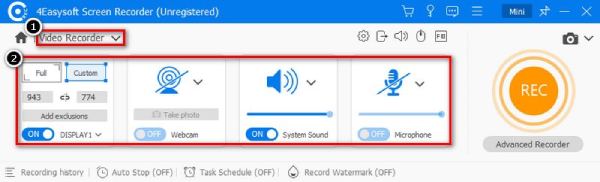
अपना खुद का फेसकैम कैप्चर करने के लिए, "वेबकैम" टॉगल स्विच को सक्षम करें। फिर, ऑडियो विकल्पों के लिए, अपनी आवाज़ और साक्षात्कारकर्ता को कैप्चर करने के लिए, "सिस्टम साउंड" और "माइक्रोफ़ोन" टॉगल स्विच दोनों को चालू करें।
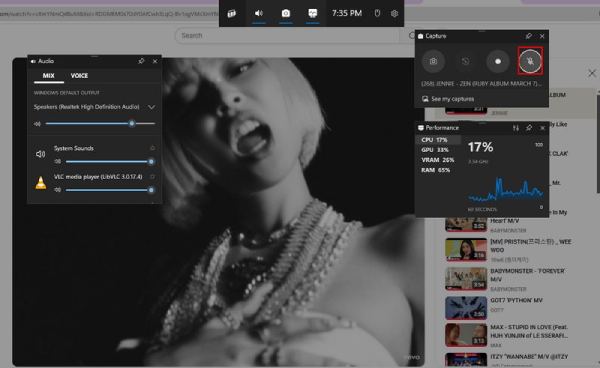
चरण दोएक बार तैयार हो जाने पर, "REC" बटन पर क्लिक करें या अपने कीबोर्ड पर "Ctrl + Alt + R" कुंजियाँ दबाएँ। साक्षात्कार रिकॉर्डिंग के लिए तैयार होने के लिए आपके पास तीन सेकंड की उलटी गिनती होगी। अब, सॉफ़्टवेयर पृष्ठभूमि में आपके द्वारा कही गई हर बात को कैप्चर करेगा।
चरण 3जब आप रिकॉर्डिंग पूरी कर लें, तो "स्टॉप" बटन पर क्लिक करें। पूर्वावलोकन में, आप इसे देख सकते हैं और देख सकते हैं कि ट्रिमिंग की आवश्यकता है या नहीं। बाद में, इसे अपने कंप्यूटर पर अपनी इच्छानुसार प्रारूप में सेव करें।
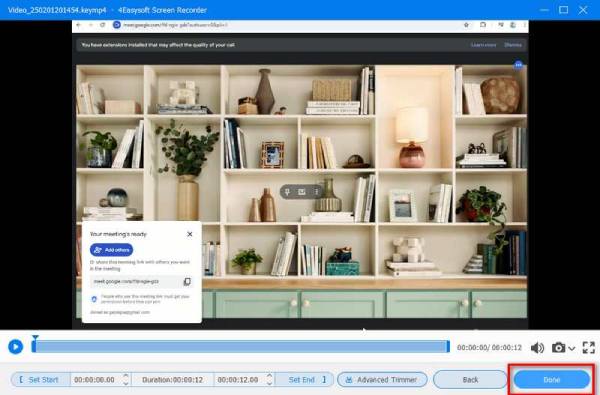
व्यावसायिक रिकॉर्डिंग के लिए बोनस टिप्स
यदि आप पारदर्शी, पेशेवर और कानूनी रूप से अनुपालन करने वाले तरीके से ऐसा करना चाहते हैं। उचित सेटअप और सर्वोत्तम प्रथाओं का पालन करना बहुत मददगार हो सकता है। साक्षात्कार रिकॉर्ड करते समय कुछ मुख्य बिंदु इस प्रकार हैं:
1. रिकॉर्डिंग की कानूनी बारीकियों से अवगत रहें
इसलिए रिकॉर्ड करने से पहले, यह विचार करना ज़रूरी है कि, "क्या गुप्त रूप से साक्षात्कार रिकॉर्ड करना कानूनी है? बातचीत रिकॉर्ड करना अलग-अलग देशों और राज्यों में अलग-अलग कानूनों के अधीन है। कुछ जगहों पर दोनों पक्षों की सहमति की आवश्यकता होती है, जबकि कुछ जगहों पर एक-पक्ष की सहमति की अनुमति होती है, जिसका अर्थ है कि आप दूसरे पक्ष को बताए बिना रिकॉर्ड कर सकते हैं। गिरफ़्तारी से बचने के लिए, हमेशा स्थानीय कानूनों का पता लगाएँ और यदि संभव हो तो रिकॉर्ड करने से पहले मौखिक या लिखित सहमति लें।
2. सही उपकरण चुनें
सुनिश्चित करें कि आपके पास क्रिस्टल-क्लियर ऑडियो और उच्च-गुणवत्ता वाले वीडियो के लिए ध्वनि रिकॉर्डिंग उपकरण हैं। निम्नलिखित पर विचार करें:
• बाहरी माइक्रोफ़ोन: लैपटॉप या फ़ोन में लगे बिल्ट-इन माइक्रोफ़ोन बेहतरीन ध्वनि नहीं देते! पेशेवर ऑडियो के लिए, क्लिप-ऑन लैवेलियर माइक या USB कंडेनसर माइक्रोफ़ोन का उपयोग करें।
• HD वेबकैम या कैमरा: यदि आप वीडियो रिकॉर्ड कर रहे हैं, तो सुनिश्चित करें कि आपका वेबकैम या कैमरा कम से कम 1080p रिज़ॉल्यूशन और पॉलिश्ड लुक का समर्थन करता है।
• हेडफ़ोन: ऑडियो फीडबैक से बचने और साक्षात्कार के दौरान अपनी आवाज़ सुनने के लिए आपको हेडफ़ोन पहनना चाहिए।
3. शांत, अच्छी रोशनी वाला वातावरण चुनें
ध्वनि रिकॉर्डिंग स्थान पृष्ठभूमि शोर को कम करता है और वीडियो की गुणवत्ता बढ़ाता है।
• पृष्ठभूमि शोर को न्यूनतम करें: एक शांत कमरा चुनें और यदि आवश्यक हो तो शोर-निवारक उपकरणों का उपयोग करें।
• अच्छी रोशनी महत्वपूर्ण है: साक्षात्कारकर्ता के चेहरे को तीव्र छाया से बचाकर, उसे रोशन करने के लिए प्राकृतिक या सॉफ्टबॉक्स प्रकाश का उपयोग करें।
• सरल पृष्ठभूमि सर्वोत्तम कार्य करती है: बातचीत पर ध्यान केंद्रित रखने के लिए अव्यवस्थित या ध्यान भटकाने वाली पृष्ठभूमि से बचें।
4. इंटरव्यू से पहले सब कुछ जांच लें
आखिरी चीज़ जो आप चाहते हैं वह यह है कि इंटरव्यू शुरू करते समय आपको पता चले कि आपका माइक काम नहीं कर रहा है! रिकॉर्डिंग सॉफ़्टवेयर लोड करें और रिकॉर्डिंग से पहले एक छोटा सा परीक्षण चलाएँ:
निष्कर्ष
इंटरव्यू रिकॉर्ड करना सीखना सिर्फ़ एक बटन क्लिक करने से कहीं ज़्यादा है। यह सब अच्छी तैयारी, बेहतरीन उपकरण और अच्छे नतीजों पर निर्भर करता है। अच्छा ऑडियो और वीडियो और पेशेवर लेकिन सम्मानजनक दृष्टिकोण महत्वपूर्ण हैं। यह जानना कि आप किस तरह का इंटरव्यू लेंगे, अपने उपकरण तैयार करना और जैसे उत्पादों का उपयोग करना 4ईज़ीसॉफ्ट स्क्रीन रिकॉर्डर, आप सफलता की राह पर हैं। यह प्रोग्राम आपको एक पॉलिश और पेशेवर-ध्वनि वाला साक्षात्कार रिकॉर्ड करने में मदद करेगा, जिसमें शामिल सभी लोग महसूस करेंगे कि यह एक सहज और सकारात्मक अनुभव था।
100% सुरक्षित
100% सुरक्षित



